Observação: Este artigo já cumpriu o seu papel, por isso o retiraremos em breve. Para evitar problemas de "Página não encontrada", removemos links que já sabemos que podem causar esse problema. Se você criou links para esta página, remova-os e juntos manteremos a Web conectada.
A estrutura de armazenamento e o modelo de permissão do Bloco de Anotações de Classe
Tela de fundo sobre o formato de armazenamento do OneNote:
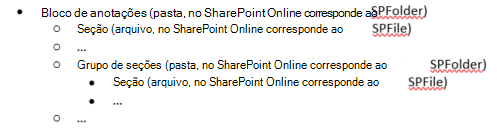
O que é o Bloco de Anotações de Classe?
O Bloco de Anotações de Classe é um modelo que permite que um professor R/W acesse todo o bloco de anotações enquanto os alunos têm acesso de R/W (ao seu próprio grupo de seções) e acesso aos grupos de seções compartilhados com o professor. Os grupos de seções no segundo nível da árvore abaixo podem ter os próprios grupos de seções (adicionados posteriormente pelo professor).
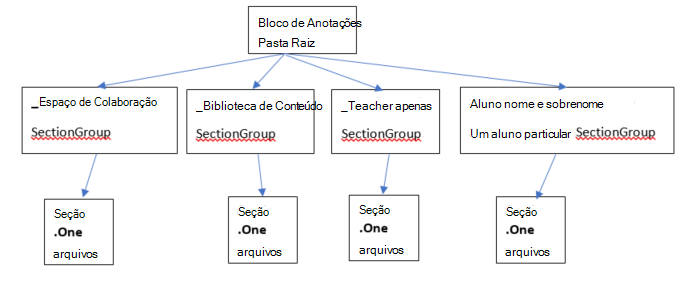
Modelo de permissão do Bloco de Anotações de Classe
Cada pasta e arquivo no SharePoint Online tem permissões associadas a ele.
-
Herdado de seus pais
Isso é chamado de herança de permissões. Isso significa que as permissões do pai são passadas para os filhos. -
Definido na pasta/arquivo em si
Um arquivo ou uma pasta pode quebrar essa cadeia de herança de pai para filho. Em seguida, ele começa a ter suas próprias permissões. O SharePoint Online permite adicionar, editar e remover permissões. E nenhuma dessas alterações afeta os pais originais.
A Pasta Raiz do Bloco de Anotações de Classe e os Grupos de Seções do Bloco de Anotações de Classe (biblioteca _Content, espaço _Collaboration, somente _Teacher, grupos de seções particulares de alunos) têm permissões definidas para si mesmos. Isso implica que suas permissões são interrompidas da cadeia de herança e têm suas próprias permissões.
As Seções do Bloco de Anotações de Classe herdam permissões dos Grupos de Seções.
Depois de vermos a aparência do Bloco de Anotações de Classe, as seguintes permissões são concedidas aos usuários:
-
A Pasta do Bloco de Anotações dá permissões aos professores para ler\gravar e para os alunos somente leitura
-
A "biblioteca _Content" dá permissões aos professores para ler\gravar e para os alunos somente leitura A pasta "espaço _Collaboration" dá permissões ao professor para ler e gravar. Os alunos também têm permissões de leitura e gravação.
-
Cada grupo de seções de alunos particulares fornece aos professores e somente ao aluno do grupo de seções acesso de leitura/gravação.
Permissões correspondentes no SharePoint Online com base na função.
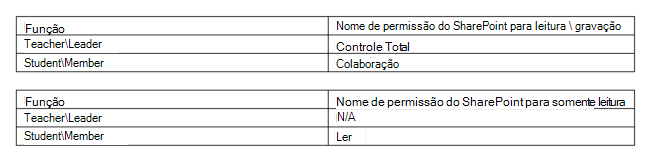
Incarnações do bloco de anotações de classe
As incarnações atuais do Bloco de Anotações de Classe incluem:
-
Bloco de Anotações de Classe (para professores)
-
Bloco de Anotações de Equipe (para administradores escolares)
O Bloco de Anotações de Equipe tem uma estrutura semelhante com rótulos diferentes. Os professores são líderes e os alunos são membros. As pastas do Bloco de Anotações de Equipe são gerenciadas da seguinte maneira;
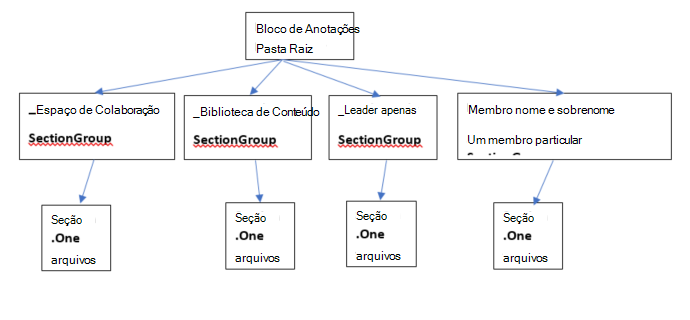
Os Blocos de Anotações de Classe são armazenados em Sites do SharePoint Online:
Os Blocos de Anotações de Classe são armazenados em Sites do SharePoint na lista com o título "EduOneNoteAppDocuments". Cada professor tem uma subpasta com o título "<email>_Courses" em que o bloco de anotações está armazenado.
Exemplo:
EduOneNoteAppDocuments
<JohnDoe>@contoso.org_Courses
Os metadados de um Bloco de Anotações de Classe ou De equipe são armazenados em listas ocultas com permissão apenas para o professor ou líder.
-
email do proprietário do>_ EduOneNoteList (Lista oculta de SP)
-
Nome do bloco de anotações
-
Exclusão de dados de aplicativo de bloco de anotações de classe herdado
A versão herdada do Criador do Bloco de Anotações de Classe do OneNote é um aplicativo da SharePoint Store. A Microsoft lançou uma versão recente deste aplicativo que agora faz parte do Microsoft 365, disponível no Inicializador de Aplicativos (no ícone do Bloco de Anotações de Classe). O Aplicativo Criador do Notebook herdado mantém os metadados do aplicativo internos para o aplicativo (para gerenciar Notebooks). Esses metadados de aplicativo são armazenados em uma lista oculta do SharePoint, não visíveis para o usuário.
Ao excluir o Bloco de Anotações de Classe por meio do SharePoint (Lista>Excluir Item), as informações de identificação (emails) na lista oculta de metadados não são excluídas. A lista oculta ainda está acessível como a URL completa dela ou usando a API do Cliente do SharePoint; ele só tem permissão para o professor.
Listadas abaixo estão as etapas para excluir os metadados de um bloco de anotações. Essas etapas acessam a lista de metadados ocultos navegando até ele. Essas etapas só podem ser executadas pelo professor ou líder (do proprietário do bloco de anotações) devido a permissões. Se o administrador do locatário quiser executar essas etapas, ele precisará adicionar-se primeiro como administrador de conjunto de sites – consulte Gerenciar Administradores para obter ajuda adicional.
Além disso, se o site estava no OneDrive, talvez seja necessário usar cmdlets do PowerShell para Grant-TenantAdminPermissionsToOdbSites.
Excluir metadados de um notebook
-
Usando o IE para procurar e fazer logon no site em que o Aplicativo criador de notebook está hospedado.
-
Pegue a URL do site e acrescente a ela:
https://SiteUrl/_api/web/lists/?$select=Title,RootFolder/ServerRelativeUrl&$filter=substringof('_EduOneNoteList',Title)%20eq%20true&$expand=RootFolder
Exemplo: https://one-my.spoppe.com/personal/samj_one_ccsctp_net/_api/web/lists/?$select=Title,RootFolder/ServerRelativeUrl&$filter=substringof('_EduOneNoteList',Title)%20eq%20true&$expand=RootFolder -
Cole a URL de 2 no campo de URL do navegador e examine os resultados
-
Examine o campo de título, pesquise o email do proprietário do bloco de anotações.
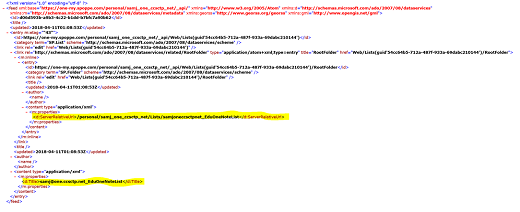
-
Capture o valor ServerRelativeUrl em que o título corresponde ao email
desejado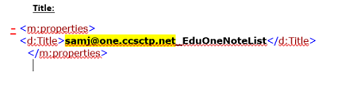
-
-
Acrescente a URL relativa do servidor à URL do Site e navegue até a lista. O formato é: https://siteUrl/ServerRelativeUrl
Exemplo: https://one-my.spoppe.com/personal/samj_one_ccsctp_net/Lists/samjoneccsctpnet_EduOneNoteList/
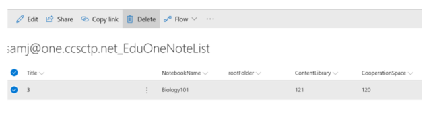
-
Selecione Excluir para remover o bloco de anotações.










